「無料で使えるフリーメールサービスが増え、今や日本国内のメール利用者の約8割以上が何らかのフリーメールアドレスを保有しています。しかし、『どのサービスが本当に安全で便利なのか』『プライバシーやセキュリティは大丈夫?』と、不安を感じていませんか?
実際、2023年にはメールを悪用した情報漏洩やなりすまし被害が前年比で約1.5倍に増加し、適切なサービス選びや安全対策の重要性が一層高まっています。特にスマートフォンやパソコンを複数台使い分ける現代では、フリーメールの「使い分け」や「セキュリティ設定」がトラブル回避のカギとなります。
本記事では、主要サービスの容量・機能・安全性比較から、用途別の選び方、実際の登録・設定方法、さらに最新のセキュリティ対策やトラブル解決法まで、徹底的にわかりやすく解説。『自分にぴったりのフリーメールを安心して使いたい』という方は、ぜひ最後までご覧ください。」
フリーメールとは?基礎から仕組みを徹底解説
フリーメールアドレスの基本構造と特徴
フリーメールとは、無料で取得・利用できるメールアドレスのことです。個人情報や電話番号不要で作成できるサービスも多く、手軽に使える点が魅力です。メールアドレスは「ユーザー名@ドメイン名」の形式で構成され、ドメイン部分には「gmail.com」「yahoo.co.jp」など、各サービスの提供元が表示されます。
主な特徴は以下の通りです。
- 無料で利用可能
- インターネット環境があればどこからでもアクセス可能
- 多くのサービスでスマホやPC向けのアプリが提供されている
- 複数アドレスの作成が容易
フリーメールの仕組みは、サービス提供会社のサーバーにメールデータが保管されるクラウド型で、送受信や保存も全てオンライン上で完結します。セキュリティ面も強化されており、迷惑メール対策や2段階認証などの機能も充実しています。
フリーメールと有料メール・キャリアメールの違い
フリーメール、有料メール、キャリアメールにはそれぞれ独自のメリットとデメリットがあります。下記のテーブルで比較します。
| 種類 | 特徴 | メリット | デメリット |
|---|---|---|---|
| フリーメール | 無料、誰でも作成可能、複数取得も簡単 | 利用料金がかからない、端末や場所を選ばず使える | サポートが限定的、不正利用のリスク |
| 有料メール | 月額や年額で利用、ビジネス向け機能充実 | 独自ドメイン利用、サポートが手厚い、容量も大きい | 費用が発生する |
| キャリアメール | 携帯会社が提供、@docomoや@softbank等 | 信頼性が高い、SMSとも連携、国内サービスとの相性が良い | 利用には契約が必要、キャリア変更時に使えなくなる |
フリーメールは登録や利用が容易で、複数のアドレスを使い分けたい方や、一時的な用途に最適です。有料メールはビジネスや容量重視、独自ドメインを希望する場合に選ばれます。キャリアメールは信頼性重視やSMS連携を求める方に適しています。用途や目的に応じて使い分けるのがポイントです。
フリーメールの歴史と普及の背景
フリーメールは1990年代後半、インターネット普及とともに登場しました。当初はパソコン通信が主流でしたが、ウェブメールの出現により、誰でも簡単にメールアドレスを持てる時代へと変化しています。GmailやHotmail、Yahoo!メールなどの登場により、利便性や機能性が一気に向上。容量の拡大や迷惑メール対策なども進化し、個人・ビジネスを問わず利用が拡大しました。
また、スマートフォンの普及により、iPhoneやAndroidでも簡単にフリーメールが使えるようになり、登録や認証にも活用されています。現在では、フリーメールは情報のやりとりや各種サービス登録、SNS・アプリの認証など、現代社会に欠かせないインフラとなっています。
フリーメールおすすめサービス2025年版 完全比較
人気フリーメールサービス5選の特徴比較 – 容量、セキュリティ、UI、連携機能などを多角的に比較。
主要なフリーメールサービスの違いを理解することで、自分に最適なメールアドレスを選びやすくなります。下記のテーブルで、国内外で人気のフリーメールサービスを多角的に比較します。
| サービス名 | 容量 | セキュリティ機能 | UIの使いやすさ | 連携機能 | 電話番号不要 |
|---|---|---|---|---|---|
| Gmail | 15GB | 二段階認証、迷惑メール対策 | 高い | Google各種連携 | 必要 |
| Yahoo!メール | 無制限 | 迷惑メールフィルタ、SSL対応 | わかりやすい | Yahoo!各種連携 | 必要 |
| Outlook.com | 15GB | フィッシング防御、多要素認証 | シンプル | Microsoft連携 | 必要 |
| AOLメール | 無制限 | スパム・ウイルスフィルタ | 標準的 | カレンダー等連携 | 不要 |
| ProtonMail | 500MB(無料) | エンドツーエンド暗号化 | シンプル | 限定的 | 不要 |
ポイント
– GmailはGoogleサービスとの連携が強み。セキュリティ面での安心感が高いです。
– Yahoo!メールは容量無制限で国内ユーザーに人気。UIも直感的です。
– Outlook.comはビジネス利用にも適し、Microsoft製品との連携に優れます。
– AOLメールは電話番号不要で取得可能。使い捨てやサブアドレス用途にも便利です。
– ProtonMailは高いプライバシー志向の方におすすめ。利用には電話番号不要です。
フリーメールドメイン一覧と特徴 – 主要ドメインごとの違いや選び方のポイントを解説。
フリーメールアドレスは、提供元によってドメイン(@の後ろ)が異なります。用途や信頼性に合わせて選ぶことが重要です。
| ドメイン例 | 主な特徴 | おすすめ用途 |
|---|---|---|
| @gmail.com | 世界的に普及、信頼性が高い | 個人・ビジネス全般 |
| @yahoo.co.jp | 国内シェア大、容量無制限 | 個人・登録用 |
| @outlook.com | Microsoftアカウントと連携 | ビジネス・仕事用 |
| @aol.com | 電話番号不要で取得可能 | 使い捨て・サブ用途 |
| @protonmail.com | 高度な暗号化、プライバシー重視 | 匿名・安全重視 |
選び方のポイント
– ビジネスや公的な場面では、信用度の高いgmail.comやoutlook.comを選ぶのが安心です。
– 登録専用や使い捨てにはaol.comやprotonmail.comがおすすめです。
– 複数用途で使い分ける場合は、用途ごとにドメインを選ぶと管理がしやすくなります。
利用シーン別おすすめフリーメール – ビジネス用、個人用、使い捨て用途に最適なサービスを提案。
フリーメールは利用目的により最適なサービスが異なります。以下のリストを参考に、用途ごとに最適なサービスを選びましょう。
-
ビジネス用
– Gmail:Google Workspaceとの連携、セキュリティの高さが特徴。大切な業務メールに最適。
– Outlook.com:Microsoft 365とスムーズに連携でき、ビジネスメールの標準として活用されています。 -
個人用
– Yahoo!メール:容量無制限で、ショッピングや登録サイトの利用にも便利。
– Gmail:スマホアプリの使いやすさや、オンラインストレージとの連携が強みです。 -
使い捨て・サブアドレス用
– AOLメール:電話番号不要で気軽にアドレスが作成できるため、短期的な利用や登録専用に適しています。
– ProtonMail:プライバシーを重視する方や、匿名性が必要なシーンでの利用におすすめです。
注意点
– 無料フリーメールは利便性が高い一方、サービスによっては迷惑メールが増える、アカウント停止などのリスクもあるため、重要な用途には信頼性の高いサービスを選びましょう。
おすすめの使い方
– 主要なメールは1つにまとめ、用途ごとにサブアドレスや使い捨てアドレスを活用すると、セキュリティやプライバシー保護にも役立ちます。
フリーメールアドレスの作成手順と注意点
Gmailアカウント作成の具体的ステップ – スマホ・PC対応の最新登録フローを詳述。
Gmailは無料で利用できるフリーメールサービスの中でも高い人気を誇ります。スマホやPCからの作成手順は以下の通りです。
- Googleアカウント作成ページにアクセス
- 必要事項(氏名、希望するメールアドレス、パスワード)を入力
- 確認コードを受け取るための電話番号を登録(オプションでスキップ可能な場合もあり)
- 個人情報や生年月日、性別を入力
- 利用規約に同意して登録完了
PCとスマホのどちらからでも操作できますが、スマートフォンの場合はアプリのインストールもあわせて推奨されます。登録後はセキュリティ設定や2段階認証の有効化も忘れずに行うことで、より安全に利用できます。
Yahoo!メールの電話番号不要登録方法 – セキュリティを保ったまま簡単に始める方法。
Yahoo!メールは電話番号なしでも新規アカウントの作成が可能です。登録手順は以下の流れで進みます。
- Yahoo!メールの新規登録ページを開く
- 「SMS認証なしで登録」を選択
- 希望するメールアドレスとパスワードを入力
- 生年月日や性別などの基本情報を入力
- 画面の案内に従い登録を完了させる
電話番号を使わずに登録した場合も、後からセキュリティ強化のためにメール認証や秘密の質問を設定できます。パスワード管理や定期的な見直しを心がけることで、安心して利用できます。
Outlook/Hotmailのアカウント作成 – Microsoftアカウントとの連携や注意点。
OutlookやHotmailのアカウント作成はMicrosoftアカウントとして利用でき、ビジネスやプライベートで幅広く活用できます。
- Microsoftアカウント作成ページへアクセス
- 「新しいメールアドレスを取得」を選択
- 希望のメールアドレス(@outlook.jpや@hotmail.comなど)とパスワードを入力
- 氏名や生年月日などの情報を入力
- セキュリティ確認のための画像認証や電話番号認証を実施
MicrosoftアカウントはOneDriveやOfficeなどのサービスとも連携可能です。セキュリティ対策として、2段階認証や定期的なパスワード変更も推奨されます。
使い捨てフリーメールの作成と活用 – 匿名性重視のサービスの登録方法とリスク。
使い捨てフリーメールは一時的な登録や確認用に便利なサービスです。代表的なサービスには「メルアドぽいぽい」や「10分メール」などがあります。
使い捨てメールアドレスの登録手順は非常に簡単で、専用サイトにアクセスするだけで即時にアドレスが発行されます。会員登録や個人情報の入力も不要です。
主なメリットは匿名性の高さですが、下記の注意点があります。
- 重要な情報やパスワード再設定用には利用しない
- 永続的な利用はできないことが多い
- セキュリティ面での保証がない
利用シーンを選び、リスクを理解した上で活用しましょう。
| サービス名 | 特徴 | 取得方法 |
|---|---|---|
| メルアドぽいぽい | 使い捨て・日本語対応 | サイトアクセス |
| 10分メール | 10分間有効なメールアドレス | サイトアクセス |
| Guerilla Mail | 海外対応・長時間利用可能 | サイトアクセス |
フリーメールサービスを使い分けることで、目的に応じた最適なメール管理が可能です。
フリーメールのメリットとデメリットを徹底解説
フリーメールの主なメリット
フリーメールは、誰でも無料でメールアドレスを作成できる便利なサービスです。主な利点は以下の通りです。
-
コストがかからず複数のアカウントを持てる
GmailやYahooメール、Outlookなど主要なフリーメールサービスは登録が無料。個人用やビジネス用、登録専用など用途ごとに複数アドレスを簡単に作成できます。 -
どこからでもアクセスできる利便性
インターネット環境があれば、パソコンはもちろんスマホやタブレットからも利用可能。外出先や出張中でもメール確認ができます。 -
アプリやソフトとの連携が豊富
GmailやOutlookは他のアカウント管理やカレンダー機能、クラウドストレージとも連携でき、作業効率が向上します。 -
使い捨てアドレスも簡単に作成可能
一時的な登録や個人情報を守りたい場合には、使い捨てフリーメールアドレスを活用することもできます。
フリーメールのリスクとデメリット
フリーメールには利便性がある一方で、注意すべきリスクやデメリットも存在します。代表的な課題を表にまとめます。
| リスク・デメリット | 内容 |
|---|---|
| セキュリティリスク | パスワード漏洩や不正利用などサイバー攻撃の標的になることがある |
| プライバシーの懸念 | 利用規約によっては広告表示のためにメール内容が解析されるケースも |
| 信頼性の低さ | ビジネスや重要な連絡先への利用時、独自ドメインメールと比べて信頼性が劣る |
| サービス終了のリスク | サービス提供会社の都合でアカウントが削除されたり、サービス自体が終了することがある |
| スパムや迷惑メールの増加 | フリーメールアドレスを公開するとスパムメールが届きやすくなる |
特に、セキュリティ面や個人情報保護の観点から、フリーメールの利用には十分な注意が必要です。
フリーメール利用時の安全対策ポイント
フリーメールを安全に使うためには、以下のポイントを意識してください。
-
強力なパスワードを設定する
英数字・記号を組み合わせたパスワードを使用し、他サービスと使いまわしを避けましょう。 -
二段階認証を有効化する
GmailやYahooメール、Outlookなど多くのサービスで二段階認証が利用可能です。不正ログイン対策として必ず設定しましょう。 -
定期的なセキュリティチェックを実施する
アカウントの利用履歴や不審なアクセスがないかを確認し、必要に応じてパスワードの変更を行いましょう。 -
個人情報の入力・送信は慎重に
公共のフリーメールアドレスでは、重要な連絡や個人情報の送信を控えることが推奨されます。 -
迷惑メールフィルターやセキュリティ機能を活用する
サービスごとに備わっているスパムフィルターや迷惑メール対策機能を積極的に利用してください。
これらの対策を実践することで、フリーメールの利便性を最大限に活かしながら、安全に利用することが可能です。
フリーメールの安全性と最新セキュリティ対策
フリーメールに潜むリスクの実態 – 最新のサイバー攻撃動向と影響。
フリーメールは利便性が高い反面、サイバー攻撃の標的にもなりやすい特徴があります。特に、フィッシング詐欺やマルウェアの添付ファイル、不正アクセスといったリスクが顕著です。最近では、AIを活用した巧妙な詐欺メールも増加しており、偽のログイン画面に誘導されるケースが後を絶ちません。これらの攻撃は、個人情報やアカウント情報の漏洩、金銭的被害に直結するため注意が必要です。フリーメールアドレスを利用する際は、見知らぬメールのリンクや添付ファイルを不用意に開かないことが重要です。普段から公式サイトの案内やサービスのセキュリティ情報も確認しましょう。
安全性に優れたフリーメールサービスの選び方 – セキュリティ機能の比較ポイント。
フリーメールを選ぶ際は、セキュリティ機能の充実度を重視することが大切です。主な比較ポイントを以下のテーブルで整理しました。
| サービス名 | 2段階認証 | 迷惑メールフィルター | 通信の暗号化 | ウイルス・マルウェア対策 | 電話番号不要で作成可能 |
|---|---|---|---|---|---|
| Gmail | あり | あり | あり | あり | 一部可 |
| Outlook | あり | あり | あり | あり | 一部可 |
| Yahooメール | あり | あり | あり | あり | 一部可 |
| AOLメール | あり | あり | あり | あり | 一部可 |
主な比較ポイント
– 2段階認証:不正ログインを防ぐ有効な手段です。
– 迷惑メールフィルター:スパムや詐欺メールの遮断に効果的です。
– 通信の暗号化:メール内容の盗聴防止に必須です。
– ウイルス・マルウェア対策:添付ファイル経由の感染リスクを低減します。
– 電話番号不要で作成可能:個人情報を最小限に抑えたい場合に重要です。
各サービスの公式情報を確認し、セキュリティ強化機能がしっかり搭載されているものを選びましょう。
個人情報保護のための利用ルール – メールアドレス管理・情報漏洩防止策。
フリーメール利用時は個人情報保護が不可欠です。以下のルールを徹底することで、情報漏洩リスクを大きく減らせます。
- パスワードは定期的に変更し、他サービスと使い回さない
- 2段階認証を必ず設定する
- 不審なメールのリンクや添付ファイルは開かない
- 使い捨てメールアドレスを用途ごとに使い分ける
- 公共のWi-Fi利用時は通信の暗号化を意識する
また、メールアドレス一覧や登録済みサービスの管理を徹底し、不要なアカウントは早めに削除することも安全性向上につながります。フリーメールの危険性を理解したうえで、正しい運用を心がけましょう。
使い捨てフリーメールアドレスの活用法と注意点
使い捨てメールアドレスとは何か – 特徴と利用目的を明確化。
使い捨てメールアドレスは、一時的に利用できるメールアドレスです。登録や認証、キャンペーン応募など、短期間だけメール受信が必要な場面で活用されます。本来のメールアドレスを公開せずに済むため、スパムや迷惑メールのリスク低減に役立ちます。
特徴としては、アカウント作成やパスワード設定が不要で、即時に利用可能な点が挙げられます。また、有効期限が短く、一定時間が経過すると自動的に削除されるため、個人情報の保護にもつながります。
主な利用目的は以下の通りです。
- 一時的なサービス登録や資料請求
- メール認証が必要なキャンペーン応募
- スパムや広告メールの回避
- プライバシー保護や情報漏洩対策
このように、使い捨てメールアドレスは短期間の利用に特化しているため、本来のメールアドレスを守るための有効な手段となります。
主要な使い捨てメールサービス比較 – 利便性・安全性を軸に紹介。
使い捨てメールサービスにはさまざまな種類があり、利便性や安全性に違いがあります。代表的なサービスを比較表でまとめます。
| サービス名 | 利便性(即時発行) | 電話番号不要 | 安全性 | 対応デバイス | 備考 |
|---|---|---|---|---|---|
| メルアドぽいぽい | 〇 | 〇 | 高 | PC/スマホ | 日本語対応 |
| 10 Minute Mail | 〇 | 〇 | 中 | PC/スマホ | 有効期限10分 |
| Guerrilla Mail | 〇 | 〇 | 中~高 | PC/スマホ | ドメイン選択可 |
| Temp-Mail | 〇 | 〇 | 高 | PC/スマホ/アプリ | 長期間利用も可能 |
多くのサービスがメールアドレス作成時に個人情報や電話番号が不要です。メール受信のみに特化しているため、セキュリティ面でも比較的安心して利用できます。ドメインの種類や有効期限、言語対応など、自身の利用目的に合ったサービスを選択することがポイントです。
使い捨てメール利用時のリスクと回避策 – 登録不可リスクや情報管理の注意点。
使い捨てメールアドレスは便利ですが、利用時には注意点があります。まず、一部のサイトでは使い捨てメールアドレスによる登録が制限されている場合があります。また、有効期限が切れると受信したメールが確認できなくなるため、重要な連絡先としては不向きです。
主なリスクと回避策は以下の通りです。
- 登録不可リスク: 企業やサービスによっては、使い捨てメールアドレスのドメインからの登録をブロックしている場合があります。登録前に利用可能か確認しましょう。
- 情報管理の難しさ: 有効期限が切れた後はメールが削除されるため、大切な情報は早めに保存することが重要です。
- セキュリティ面の注意: 一部サービスでは第三者がメール内容を閲覧できるため、個人情報やパスワードのやりとりには使用しないようにしましょう。
使い捨てメールアドレスは一時的な利用やプライバシー保護に適していますが、重要な用途には正規のメールアドレスを使うことを推奨します。
フリーメール選びのポイントと用途別ガイド
フリーメール選択時の重要チェックポイント
フリーメールを選ぶ際は、使いやすさや安全性、機能面など多角的に比較することが重要です。特に注目したいのは容量の大きさやセキュリティ対策、サポート体制、そして外部サービスとの連携機能です。以下の比較表を参考にしてください。
| サービス名 | 容量 | セキュリティ | サポート体制 | 連携機能 |
|---|---|---|---|---|
| Gmail | 15GB | 二段階認証・迷惑メール防止 | ヘルプフォーラム | Google各種サービス |
| Yahooメール | 無制限 | ウイルス・迷惑メール対策 | メール・電話 | Yahooサービス |
| Outlook | 15GB | フィッシング防止機能 | チャット・メール | Microsoft各種 |
| AOLメール | 無制限 | スパムフィルター | メール | カレンダー等 |
選択ポイント:
– 容量が多いサービスは大量のメール保存に向いています。
– セキュリティが強化されていると個人情報の漏洩リスクが低減します。
– サポート体制が充実していればトラブル対応も安心です。
– 連携機能が豊富なサービスはワークフローの効率化が図れます。
用途別フリーメールの選び方
利用目的によって最適なフリーメールは異なります。ここでは主な用途別におすすめサービスを紹介します。
ビジネス用途
– GmailはGoogleドキュメントやカレンダーと連携でき、スマートフォンからも管理しやすくビジネスでの利用に適しています。
– OutlookはWordやExcelとの連携が強みで、社内外のやりとりに便利です。
プライベート用途
– Yahooメールは無制限の保存容量で、写真やファイルのやりとりが多い方におすすめです。
– AOLメールは使いやすく、海外とのやりとりにも適しています。
サブ用途・使い捨て
– 一時的な登録には使い捨てフリーメールが便利です。電話番号不要で作成できるサービスも増えています。
用途別おすすめポイント:
1. 仕事での信頼性やセキュリティ重視ならGmailやOutlook
2. プライベートでの手軽さや容量重視ならYahooメール
3. サブアドレスや一時利用なら使い捨てメールサービス
フリーメールドメインの特徴比較
フリーメールはサービスごとにドメインが異なり、印象や利用シーンにも影響します。代表的なドメインの特徴をまとめました。
| ドメイン | 主な用途 | 特徴 |
|---|---|---|
| @gmail.com | ビジネス/私用 | 世界中で利用者が多く信頼性高い |
| @yahoo.co.jp | 私用 | 日本での利用者が多い |
| @outlook.com/@hotmail.com | ビジネス/私用 | Microsoft製品との親和性が高い |
| @aol.com | 海外用途 | 米国中心で一部日本でも利用可 |
選択基準:
– 信頼性やグローバルなやりとりには@gmail.com
– 国内利用やサブアドレスには@yahoo.co.jp
– 業務利用では@outlook.comも候補となります
それぞれのドメインには独自のメリットがあるため、用途や目的に合わせて選択することが最適なフリーメール運用につながります。
フリーメールの便利な使い方と活用テクニック
フリーメールは無料で使えるメールサービスで、個人やビジネス用途を問わず幅広く活用されています。GmailやYahooメール、Outlookなど、多くのサービスが提供されており、使い分けやセキュリティ面の工夫でさらに便利に利用できます。ここでは、複数のフリーメールアドレスの管理方法や、メールソフト・アプリとの連携、トラブル時の対応策について解説します。
複数フリーメールアドレスの効果的な管理方法 – 利用シーン別使い分けと一元管理法。
複数のフリーメールアドレスを持つことで、用途ごとに整理しやすくなります。例えば、仕事用・プライベート用・ネットショッピング用・会員登録用と分けて管理することで、重要なメールが埋もれず、セキュリティリスクも低減します。
おすすめの管理方法は以下の通りです。
- 利用シーンごとにアドレスを分ける
- パスワードを個別に設定し、定期的に変更する
- メールソフトやアプリで一元管理する
以下の表は、用途別のフリーメールアドレス活用例です。
| 用途 | おすすめサービス | 特徴 |
|---|---|---|
| 仕事 | Gmail, Outlook | 容量が大きく機能豊富 |
| プライベート | Yahooメール, AOL | 操作が簡単で手軽 |
| 使い捨て | メルアドぽいぽい | 登録不要・短期利用向き |
アドレス一覧をエクセルやパスワード管理アプリでまとめておくと、忘れる心配もなく安全です。
メールソフト・アプリとの連携方法 – スマホやPCで快適に使うための設定ポイント。
フリーメールはメールソフトやアプリと連携することで、より効率的な管理が可能になります。GmailやOutlookはもちろん、iPhoneやAndroidの標準メールアプリとも連携できます。
連携の主なポイントは次の通りです。
- IMAPやPOP3の設定を確認し、サーバー情報を入力する
- スマホでは公式アプリの活用が便利
- 通知や自動振り分け設定で重要なメールを見逃さない
連携設定の例を表でまとめます。
| サービス | スマホアプリ | PCソフト | IMAP/POP対応 | 主な設定ポイント |
|---|---|---|---|---|
| Gmail | 公式アプリ | Outlook, Thunderbird | 〇 | 二段階認証・ラベル活用 |
| Yahooメール | 公式アプリ | Thunderbird | 〇 | フォルダ振り分け設定 |
| Outlook.com | Outlook Mobile | Outlook | 〇 | カテゴリ・自動仕分け設定 |
設定が難しい場合も、公式サイトのガイドやサポートを活用すればスムーズです。
フリーメール利用時のトラブル解決策 – メールが届かない、迷惑メール対策、アカウント復旧の具体的手順。
フリーメールを利用していると、メールが届かない・迷惑メールが増えた・アカウントにログインできないなどのトラブルも発生することがあります。これらの問題は、いくつかのポイントを押さえることで解決できます。
メールが届かない場合は、迷惑メールフォルダの確認や、送信者のアドレスを信頼リストに追加することが有効です。迷惑メール対策としては、フィルター機能の活用・不要なメールアドレスの公開を控えるなどが挙げられます。
アカウント復旧については、各サービスの公式ページから「パスワード再設定」や「本人確認」を行うのが最も安全です。二段階認証や定期的なパスワード変更も、アカウント保護に重要なポイントです。
困ったときは、サポートページやFAQを活用し、早めの対応を心がけましょう。
フリーメールに関するよくある質問集
フリーメールの安全性は?
フリーメールは多くの人が利用する便利なサービスですが、安全性については十分な注意が必要です。特に、個人情報や重要なデータを扱う場合、セキュリティ対策が強化されているサービスを選ぶことが大切です。主なリスクは、不正アクセスやフィッシング詐欺による情報漏洩です。GmailやOutlookなど大手サービスは二段階認証や強力なスパムフィルターを搭載しており、比較的安全性が高いと言えます。一方、聞き慣れないサービスや使い捨てメールは、セキュリティ対策が不十分な場合もあるため、パスワードの管理や怪しいメールの開封には注意しましょう。
| サービス名 | セキュリティ機能 | スパム対策 | 二段階認証 |
|---|---|---|---|
| Gmail | 高度な暗号化・AI検出 | 強い | ○ |
| Outlook | フィッシング対策・暗号化 | 強い | ○ |
| Yahoo!メール | 基本的な保護 | 普通 | △ |
| 使い捨て系 | 保護レベル低い | 弱い | × |
電話番号不要で登録できるサービスは?
電話番号なしで利用できるフリーメールは、プライバシー重視や匿名利用を希望する方に人気です。GmailやOutlookは電話番号入力を求められる場合がありますが、必須ではないケースも多いです。Yahoo!メールやAOLメールも、電話番号なしでの登録が可能な場合があります。登録手順や仕様は定期的に変更されるため、最新の公式ガイドを確認すると安心です。使い捨てメールサービス(メルアドぽいぽい等)は、個人情報不要・即時発行が可能ですが、長期利用には不向きです。
- 電話番号不要で使える主なサービス
- Gmail(状況により不要)
- Yahoo!メール
- Outlook(状況により不要)
- AOLメール
- 使い捨てフリーメール(メルアドぽいぽい 他)
Gmail以外のおすすめフリーメールは?
Gmail以外にも優れたフリーメールサービスは多数あります。用途や特徴を比較しながら選ぶことで、自分に最適なサービスが見つかります。下記の表は、主要なフリーメールの機能をまとめたものです。
| サービス名 | 最大容量 | 特徴 | スマホ対応 |
|---|---|---|---|
| Outlook | 15GB | Microsoft連携・UIが使いやすい | ○ |
| Yahoo!メール | 無制限 | フォルダ分け・日本語対応 | ○ |
| AOLメール | 無制限 | 広告が少なめ・シンプル | ○ |
| 使い捨て系 | 数時間~ | 登録不要・一時利用に最適 | ○ |
Outlookは仕事用にも便利で、Yahoo!メールは日本語サポートが充実、AOLメールはシンプルな操作性が魅力です。用途や必要な機能に合わせて選択しましょう。
使い捨てメールはどんな時に使うべき?
使い捨てメールアドレスは、一時的な登録や確認メールの受信など、個人情報を守りたい時に有効です。例えば、キャンペーン応募や無料ダウンロード、会員登録などで本アドレスを知られたくない場合に活用できます。利便性が高い一方、重要な連絡や長期間の利用には不向きです。また、使い捨てアドレスでは一部サービスが登録不可の場合もあるため、用途をよく考えて使い分けることが大切です。
- 主な利用シーン
- 広告メールの回避
- 一時的な会員登録
- 無料ダウンロード時の認証
- 本人確認不要なサービス利用
フリーメールの容量はどのくらい必要?
フリーメールの容量は、利用目的やメールの送受信頻度で選ぶことがポイントです。大量のファイルのやり取りや長期保存が必要な場合は、GmailやOutlookなど15GB以上のサービスが安心です。一方、連絡用や一時利用であれば、無制限や使い捨て型でも十分です。下記の比較表を参考にしてください。
| サービス名 | 容量 | 特徴 |
|---|---|---|
| Gmail | 15GB | Googleドライブと共用 |
| Outlook | 15GB | OneDriveと連携 |
| Yahoo!メール | 無制限 | 無料で大容量 |
| 使い捨て系 | 数MB~数百MB | 一時利用に最適 |
必要な容量は、添付ファイルの利用頻度や保存期間で判断しましょう。

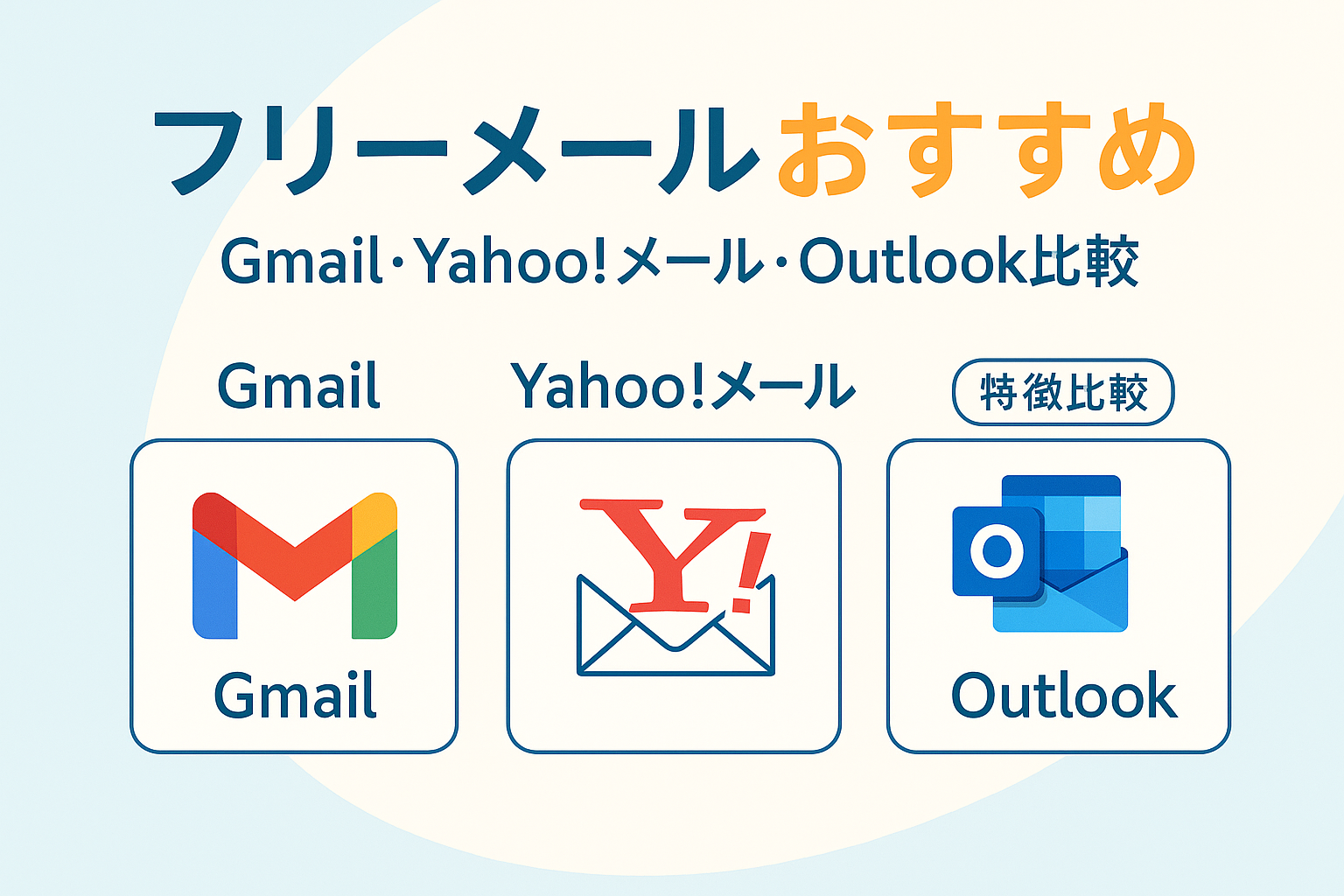

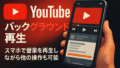
コメント